Mimo dużej różnorodności programów graficznych, jakie można znaleźć na rynku, nie jest to tajemnicą CorelDRAW należy do najlepszych ten Oprócz elastyczności i szerokiej gamy narzędzi projektowych oferuje konfigurowalny charakter większości swoich funkcji.
Czym jest wzór?
Wzór to nic innego jak obraz, który powtarza się skończony lub nieskończony czas w projekcie nie ma widocznych pęknięć ani szczelin.

Dostosuj wzór!
Jak wspomniano wcześniej, jedną z najbardziej charakterystycznych cech programu CorelDRAW (która również uznała go za jedno z najlepszych programów do projektowania treści cyfrowych) jest jego zdolność do dostosuj wiele swoich narzędzi zgodnie z potrzebami i preferencjami jego użytkowników.
W tym sensie możesz nie tylko korzystać z wzorów oferowanych przez CorelDRAW, ale także tworzyć kształty i kształty które uważasz za niezbędne do opracowania mozaiki.
Jak stworzyć własny wzór
Kontynuować tworzenie niestandardowej mozaiki lub wzoru Dzięki narzędziom oferowanym przez CorelDRAW wystarczy postępować zgodnie z szeregiem instrukcji, które zostaną przedstawione poniżej:
- Narysuj główny kształt na arkuszu, aby narysować wzór.
- Użyj pola Właściwości kształtu, aby ustawić równe wymiary. Na przykład: 10 cm długości i 10 cm szerokości.
- Wyrównaj kształt tak, aby znajdował się w idealnej pozycji względem arkusza. Aby to zrobić, przejdź do zakładka obiektu , przejdź do działu „Wyrównaj i rozmieść” i kliknij opcję o tej samej nazwie.
- Obok ekranu pojawi się pasek narzędzi, którego możesz użyć do wyrównania w poziomie i pionie, aby upewnić się, że jest idealnie wyśrodkowany na arkuszu.
Zdefiniuj swój układ
Ta liczba będzie tłem Twojego projektu, więc powinna być przypisz tło i zacznij rysować inne figury, które będą jego częścią. Aby to zrobić, musisz:
- Ustaw kolor tła deseniu za pomocą programu CorelDRAW lub innej palety kolorów paleta, którą utworzyłeś wcześniej.
- Użyj rogów (jeśli używasz na przykład kwadratu) kształtu, który służy jako tło dla projektu, aby umieścić pozostałe figury. Instrukcje bardzo w tym pomogą.
- Możesz kliknąć Linia pozioma wyświetlany na ekranie i przeciągnij go na arkusz, a następnie dodaj pozostałe linie wokół kształtu.
- Narysuj kształt, który stworzy wzór. Ważne jest, aby użyć narzędzia Właściwości kształtu, aby ustawić wymiary równe i mniejsze niż kształt używany jako tło. To znaczy: jeśli używałeś już kształtu 10 × 10, możesz przypisać nowy kształt 5 × 5.
- Podwój kształt i umieść go na każdym z nich róg pudełka ten
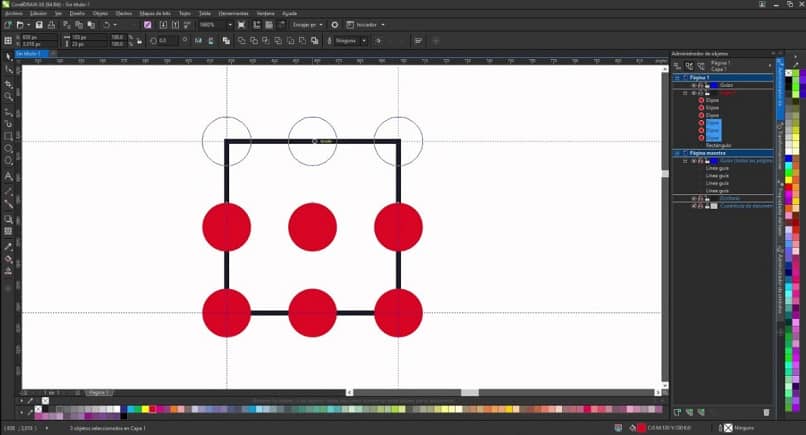
Zapisz utworzony wzór
Po wykonaniu rysunku i dopasowaniu kształtów, które utworzą wzór, możesz: dodaj efekty, które chcesz ten Pozostało już tylko stworzyć i zapisać wzór. Aby to zrobić, wykonaj następujące kroki:
- Przejdź do zakładki „Narzędzia” na wstążce. Przejdź do sekcji „Utwórz” i kliknij „Ukończ wzór”.
- Wybierz preferowany rodzaj wzoru.
- Zaleca się wybranie tylko centralnego obszaru projektowego. Stąd znaczenie zasad przewodnich w procesie projektowania.
- Kliknij przycisk „OK”, a pojawi się nowe okno, w którym możesz przypisz nazwę, tagi i kategorię ten
Korzystanie z niestandardowego wzoru
Tak więc, wyjmując wzór z pudełka (połóż go na tym samym arkuszu lub w nowym), wzór, który właśnie utworzyłeś. Jak? W następujący sposób:
- planuję nowy kształt ten
- Przejdź do „Interaktywnego uzupełniania”.
- Kliknij przycisk „Wzór wektorowy”.
- Wybierz kategorię ” Personel » ten
- Wybierz utworzony wzór.
- Przystosować się jego rozmiar zgodnie z Twoimi preferencjami projektowymi.